
Ю.Ф. Глазков Решение задач механики стержневых систем методом конечных элементов
.pdf10
менение круговой стрелки момента на векторное изображение выполняется командой *Momarrow из меню Swtc [F6].
Задание и редактирование распределенных нагрузок производится командами
Main Meny / Modify / U Force.
Действия по нагружению распределенными нагрузками во многом подобны работе с меню Force и Moment. Одно из отличий состоит в выборе загружаемого конечного элемента. Выбор выполняется в меню Select-b щелчком мыши рядом с выбираемым элементом, после чего в середине этого элемента появляется белая засветка.
Второе отличие состоит в том, что нагрузка включается в расчетную при активизации опции *Include. Если эта опция активизирована, то задаваемая распределенная нагрузка учитывается в текущем грузовом состоянии (load case –LC). Если опция включения дезактивирована (Include), то прилагаемая нагрузка не учитывается в текущем LC.
Опция No axial в меню U Force дает возможность моделировать ветровые нагрузки. Если эта опция активизирована (*No axial), то при расчете исключаются компоненты распределенных нагрузок, направленные вдоль осей тех элементов, к которым они приложены.
Задание сил инерции (веса) производится выполнением команд
Main Meny / Modify / Gravity.
В меню Gravity можно задать величину и направление вектора ускорения. По умолчанию в ДС2 показываются значения масштабирующих сомножителей (направляющих косинусов вектора ускорения)
GX = 0, GY = 0, GZ = 0 и модуля ускорения ACCEL = 386.4. Активи-
зация опции *Include приводит к учету сил инерции при расчете текущего LC. Величины компонент вектора ускорения ax, ay, az задаются в глобальных координатах. Каждая компонента вектора ускорения определяется внутрисистемно по правилу: ax = GX•ACCEL и т.д.
Ненулевые значения сомножителям GX, GY, GZ можно задать из меню Gravity командой Value. Ненулевые значения сомножителей приводят к автоматическому учету ускорения при расчетах. Например, задание значений GX = 0, GY = -1, GZ = 0, ACCEL = 9.81 соответствует варианту учета собственного веса конструкции в системе единиц SI, при условии, что глобальная ось y направлена вверх.
11
2. Задание внешних и удаление внутренних связей
После создания проволочной модели в модуле SuperdrawII и переноса ее в модуль Bedit по умолчанию полагается, что все конечные элементы между собой соединены жестко, а внешние связи в узлах отсутствуют. Наложение внешних связей производится в меню
Main Meny / Modify / Node BC.
После выбора узла с помощью команды Select-n надо отредактировать перечень налагаемых связей в меню Value. В ДС1 появится сообщение
Constrained (закреплено): TX TY TZ RX RY RZ,
означающее, что по умолчанию в узле будут накладываться связи, препятствующие поступательным (TX, TY, TZ) и вращательным (RX, RY, RZ) перемещениям. Если какие-либо связи накладывать не нужно, то в меню Value надо убрать символ активизации «*» рядом с этими связями. При возврате в меню Node BC в ДС2 появится сообщение:
Click to update one node or use Update or Delete to change all selected nodes
(Щелкните мышью для изменения связей одного узла или используйте Update и Delete для изменения всех выделенных узлов)
Это означает, что применение команд Update и Delete позволяет накладывать или удалять активизированные связи во всех выделенных ранее узлах. Если узлов выбрано не было, то можно наложить связи, щелкнув мышью рядом с узлом. Команда Get value позволяет скопировать связи, наложенные на выделенный узел в набор ДС1.
В узлах модели можно накладывать специальные связи – граничные элементы (boundary elements).
Они могут быть использованы в трех основных целях:
1)для определения реакций жестких опор;
2)для задания поступательных или вращательных перемещений узлам;
3)для моделирования податливых опор с заданной жесткостью.
12
Наложение и удаление граничных элементов производится в
меню
Main Meny / Modify / Bdry ele.
При добавлении граничных элементов надо активизировать опцию *Add, после чего в ДС1 появятся текущие значения граничных элементов (ГЭ) в следующем виде:
KD = 1 Disp = 0. KR = 0 Rot = 0. |
Trace = 0., |
а в ДС2 – приглашение |
|
Click on node to add boundary element to that node
(Щелкните мышью около узла для добавления граничного элемента к этому узлу).
Щелчок мышью рядом с узлом приводит к появлению проходящей через узел штриховой линии, изображающей ГЭ. Параметры в ДС1 имеют следующий смысл:
KD – переключатель режима учета поступательных перемещений (при KD = 1 поступательные перемещения узлов учитываются, при KD =0 – не учитываются);
Disp – величина заданного поступательного перемещения;
KR – переключатель режима учета вращательных перемещений (работает аналогично KD);
Rot – величина заданного вращательного перемещения;
Trace – продольная жесткость ГЭ (при Trace = 0 жесткость равна 1010 единиц жесткости).
Значения параметров ГЭ могут быть отредактированы с помощью клавиатуры после исполнения команды Value. Задание направления ГЭ производится в меню Enter vec по правилам, аналогичным заданию направления силы (см. ранее). Удаление ГЭ выполняется после активации опции *Delete. В ДС2 появляется приглашение
Click on boundary element to delete
(Щелкните мышью на граничном элементе для удаления).
Щелчок мышью рядом с ГЭ приводит к его удалению.
13
Удаление внутренних связей производится в меню
Main Meny / Modify / End rel.
При входе в меню End rel в ДС1 появляется сообщение
Released: none (Освобождено: нет),
которое означает, что по умолчанию выбранных для удаления связей нет. В ДС2 появляется приглашение
Click on node near end to update end release
(Щелкните мышью около узла для изменения свободы конца стержня).
Изменить состав набора Released можно, войдя в меню Value и активизировав щелчками мыши необходимые позиции из набора
t1 t2 t3 r1 r2 r3.
Активизация в виде *t1 означает, что будет удалена продольная связь вдоль локальной оси 1 конечного элемента, а *r2 – вращательная связь относительно оси 2. После выхода из меню Value ДС1 должна содержать сообщение
Released: T1 _ _ _ R2 _.
Удаление внутренних связей необходимо производить щелчком мыши на КЭ вблизи узла, в котором удаляются связи. После этого на КЭ вблизи узла появляется символ удаленных связей в виде кружка белого цвета. При удалении связей в кратных узлах, например при постановке сферического шарнира в узле, соединяющем три стержня, необходимо ставить шарниры во всех стержнях кроме одного. Для описанного выше узла шарниры необходимо поставить в двух примыкающих к узлу стержнях (рис. 3). Для этого необходимо выполнить следующие действия:
1)в меню Value выбрать удаляемые связи r1, r2, r3 и выйти из этого меню;
2)проконтролировать ДС1, в которой должно быть сообщение
Released: _ _ _ R1 R2 R3;
3)щелкнуть мышью на любых двух стержнях, примыкающих к узлу, и проконтролировать появление кольцевых отметок удаленных
связей.
Восстановление удаленных ранее внутренних связей производится в обратном порядке. Для восстановления связей надо в меню Value дезактивировать удаленные ранее связи, повторить щелчки в местах восстановления связей и проконтролировать исчезновение кольцевых
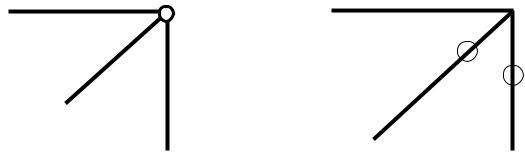
14
отметок на изображении модели. Контроль удаленных связей можно произвести с помощью команды Get val.
а) |
б) |
Рис.3. Удаление внутренних связей:
а– теоретическая схема узла с шарниром,
б– вид узла с удаленными связями в модуле Bedit
7.Редактирование свойств материалов
игеометрических характеристик поперечных сечений конечных элементов
Свойства материала можно задать в меню
Main Meny / Modify / Property.
Количество возможных наборов свойств материалов равно максимальному значению переменной Layer, использованному при генерации проволочной модели в модуле SuperdrawII. Следовательно, на этапе генерации проволочной модели всем элементам с одинаковыми свойствами материала надо присвоить одинаковое значение переменной Layer. Начальные значения свойств материалов конструкции по умолчанию задаются в соответствии с библиотекой ППП Aldan из фай-
ла SD22SS.mat.
Редактирование содержимого набора свойств материала производится командой Value. В ДС1 появляется перечень редактируемых параметров и приглашение к редактированию в виде курсора – черты. Обозначения параметров имеют следующий смысл:
ID – номер типа материала, равный значению переменной Layer; EN – модуль продольной упругости материала;
15
GN – коэффициент поперечной деформации (коэффициент Пуассона);
MDEN – массовая плотность материала, которая используется при динамических расчетах (если MDEN = 0, то при динамических расчетах MDEN вычисляется через WDEN и ACCEL);
WDEN – весовая плотность (удельный вес);
T1, T2, T3 – коэффициенты линейного расширения материала в направлениях 1, 2 и 3;
Tref – начальное значение температуры конструкции.
Переход к редактированию первого набора свойств материала (ID = 1) производится командой First, а ко всем последующим - Next. Активизация опции *Hilite приводит к выделению засветками тех конечных элементов, в которых значение Layer = ID.
Значения геометрических характеристик поперечного сечения стержня вводятся в меню
Main Meny / Modify / Area.
Содержание этого меню и принципы редактирования набора параметров в строке с ID = Color подобны меню Property. Параметры в ДС1 имеют следующий смысл:
A - площадь поперечного сечения;
S2, S3 – приведенная площадь поперечного сечения, используемая при учете сдвигов в направлениях локальных осей 2 и 3 (если S2 = S3 = 0, то сдвиги при расчете не учитываются);
T1 – момент инерции поперечного сечения при кручении;
J2, J3 – моменты инерции поперечного сечения относительно осей 2 и 3;
Z2, Z3 – моменты сопротивления сечения при изгибе относительно осей 2 и 3.
8. Расчет и анализ результатов расчета
Расчет созданной модели производится путем исполнения ко-
манд
Main Meny / Transfer / Run sap0.
16
После этого загружается процессор ssap0.exe и появляется меню управления работой процессора. Запуск процессора производится набором в командной строке и вводом команды RUN. После завершения работы процессора он автоматически закрывается, а система возвращается в Norton Commander.
Для анализа результатов расчета надо запустить модуль bedit.exe и загрузить в него файл решаемой задачи filename через меню управления файлами
Main Meny / Files / Load.
Анализ результатов производится в меню
Main Meny / Post.
Генерация деформированной схемы конструкции производится командой Deflection, а восстановление недеформированной схемы - командой Original. Перед созданием деформированной схемы можно задать масштаб изображения перемещений с помощью команды Scale и редактирования текущего значения масштаба в ДС2, где появляется приглашение
Enter scale:_ (Введите масштаб).
С помощью команды Calc scale производится автоматический подбор удобного масштаба перемещений, когда максимальное перемещение равно 5% размера экрана. Активизация опции *Both приводит к одновременному изображению деформированной и недеформированной схем конструкции.
Для определения перемещений конкретного узла надо выполнить команду Get delta, после чего в ДС2 появится сообщение:
Click on (displaced) node to get displacement at that node
(Щелкните мышью на (смещенном) узле для определения перемещения этого узла).
Щелчок мышью рядом с выбранным узлом соединяет узел с курсором – перекрестием «резиновой» нитью, а в ДС3 появляется информационное сообщение со следующим смыслом:
NODE# - номер выбранного узла (символ # означает номер узла);
DX, DY, DZ – значения компонент перемещения узла в глобальной системе координат;
DS – модуль полного перемещения.
17
Анализ внутренних усилий и напряжений можно произвести из
меню
Main Meny / Post / Yield str.
ВДС1 появляется сообщение о величине анализируемого напряжения. Параметры этого сообщения имеют следующий смысл:
TYPE – тип напряжения, который зависит от используемого внутреннего усилия;
Largest – максимальное значение исследуемого напряжения; Compressed hilited – извещение о том, что сжатые элементы не
выделены.
Значение переменной TYPE можно задать в меню Stress / Type активизацией одной из следующих опций:
P/A – для определения нормальных напряжений только от продольных сил;
M2/Z2, M3/Z3 – для определения максимальных нормальных напряжений только от изгибающих моментов М2 или М3; Worst – для определения максимальных нормальных напряжений от всех усилий по формуле
Worst = │P/A│+│M2/Z2│+│M3/Z3│.
ВДС2 появляется приглашение
Click on (displaced) beam to get stress at that beam
(Щелкните мышью у (смещенного) стержня для определения напряжений в этом стержне).
Щелчок мышью у выбранного для анализа стержня соединяет курсор - перекрестие «резиновой» нитью с серединой стержня, а в ДС3 появляется сообщение о напряжениях в выбранном стержне. Позиции сообщения имеют следующий смысл:
BEAM# - номер выбранного элемента;
P/A, M2/Z2, M3/Z3 – максимальные значения напряжений в стержне от P, M2, M3;
Worst – максимальные суммарные напряжения.
Если величинам A, Z2 и Z3 задать единичные значения, то величины напряжений будут численно равны внутренним усилиям P, M2 и M3.
С помощью команды *Yield hi можно производить проверку выполнения условия предельного расчетного состояния. После активизации этой опции в ДС2 появляется приглашение
Yield stress:_ (Предел текучести).
18
После введения предельного напряжения (или расчетного сопротивления) материала конструкции на схеме засветками будут выделены конечные элементы, в которых расчетные напряжения достигают или превышают предельные напряжения (расчетные сопротивления).
Активизация опции *Comp hi позволяет выделить на схеме сжатые элементы. Эта опция может быть полезна при расчетах на устойчивость.
Усилия в граничных элементах (ГЭ) можно определить с помощью команд
Main Meny / Post / Ele bdry.
После их исполнения в ДС2 появляется приглашение
Click on boundary element to get value
(Щелкните мышью на граничном элементе для определения величины)
После щелчка на выбранном граничном элементе в ДС1 появляется сообщение об усилиях в ГЭ:
For Boundary element at node# Force = Moment = .
Выведенные величины равны номеру узла, в котором расположен анализируемый ГЭ, реактивной силе и реактивному моменту соответственно.
Если необходима более подробная информация об усилиях в конечных элементах и перемещениях узлов, то ее можно взять из текстового файла результатов filename.l (пример использования этих результатов см. в п.10). Для этого необходимо вернуться в Norton Commander и прочитать этот файл. Для использования файла filename.l необходимы номера узлов и элементов. Их определение можно выполнить в модуле bedit.exe с помощью меню
Main Meny / Setting / Current / BN number.
Активизация опций *Beam n или *Node n и перерисовка изображения конструкции командой Draw [F10]/Redraw приводят к появлению на схеме конструкции номеров элементов или узлов соответственно.
9. Особенности расчетов ферменных конструкций
При расчетах ферменных конструкций с шарнирным соединением стержней в узлах и узловой нагрузкой должны быть использованы
19
конечные элементы типа «truss». Для этого надо в начале работы с модулем bedit.exe активизировать опцию *Truss в меню Swtc [F6].
Ферменная конструкция может быть нагружена только сосредоточенными силами, приложенными в узлах. Вращательные перемещения узлов и моментные внутренние усилия при расчетах ферменных конструкций отсутствуют, а соответствующие им команды модуля bedit.exe игнорируются.
При анализе напряженного состояния выводятся только напряжения от продольных сил P/A, а при редактировании свойств материалов и геометрических характеристик сечений команды Property и Area приводят к одинаковым результатам.
10. Пример расчета рамы
Для иллюстрации возможностей ППП Aldan/Bedit выполнен расчет рамы, показанной на рис.4. Стойка изготовлена из бетона класса В25, а ригели – из стали Ст3. Все сечения приняты прямоугольными трех типоразмеров (в мм): 1 – b x h = 100 x 200;2 – b x h = 100 x 300; 3 -
– b x h = 100 x 100. Величины нагрузок: сосредоточенная сила Р = 40 кН; равномерно распределенная нагрузка q =20 кН/м. В расчете приняты следующие механические характеристики материалов:
1)модули упругости: стали - 2·108кПА, бетона - 3·107 кПА;
2)коэффициенты Пуассона: стали – 0,27, бетона – 0,17.
